Sony DSC-WX5 Silver: приоритета)
приоритета) : Sony DSC-WX5 Silver
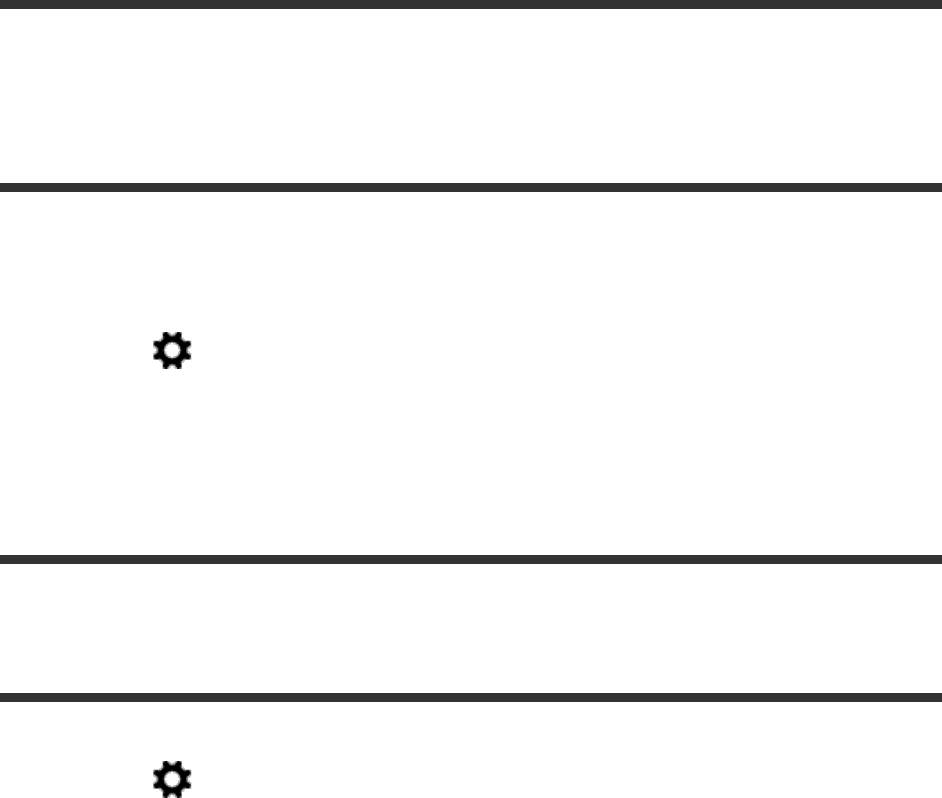
2. Совместите контр рамку с лицом, которое нужно зарегистрировать, и
нажмите кнопку затвора.
3. После появления подтверждающего сообщения выберите [Ввод].
Примечание
Можно зарегистрировать до восьми лиц людей.
Выполните снимок лица спереди в ярко освещенном месте. Лицо может
быть не зарегистрировано правильно, если оно закрыто шляпой, маской,
солнцезащитными очками и т.п.
[89] Как использоватьИспользование функций съемкиУстановка других функций
данного изделияРегистрация лиц (Изменение
приоритета)
При регистрации нескольких лиц для получения приоритета приоритет
получит лицо, зарегистрированное первым. Вы можете изменить порядок
приоритета.
1. MENU → (Пользов. настройки) → [Регистрация лиц] → [Изменение
приоритета].
2. Выберите лицо для изменения порядка приоритета.
3. Выберите место назначения.
[90] Как использоватьИспользование функций съемкиУстановка других функций
данного изделияРегистрация лиц (Удалить)
Удаление зарегистрированного лица.
1. MENU → (Пользов. настройки) → [Регистрация лиц] → [Удалить].
При выборе [Удалить все] можно удалить все зарегистрированные
лица.
Примечание
Даже в случае выполнения команды [Удалить] данные для
зарегистрированного лица останутся в изделии. Для удаления из
изделия данных для зарегистрированных лиц выберите [Удалить все].
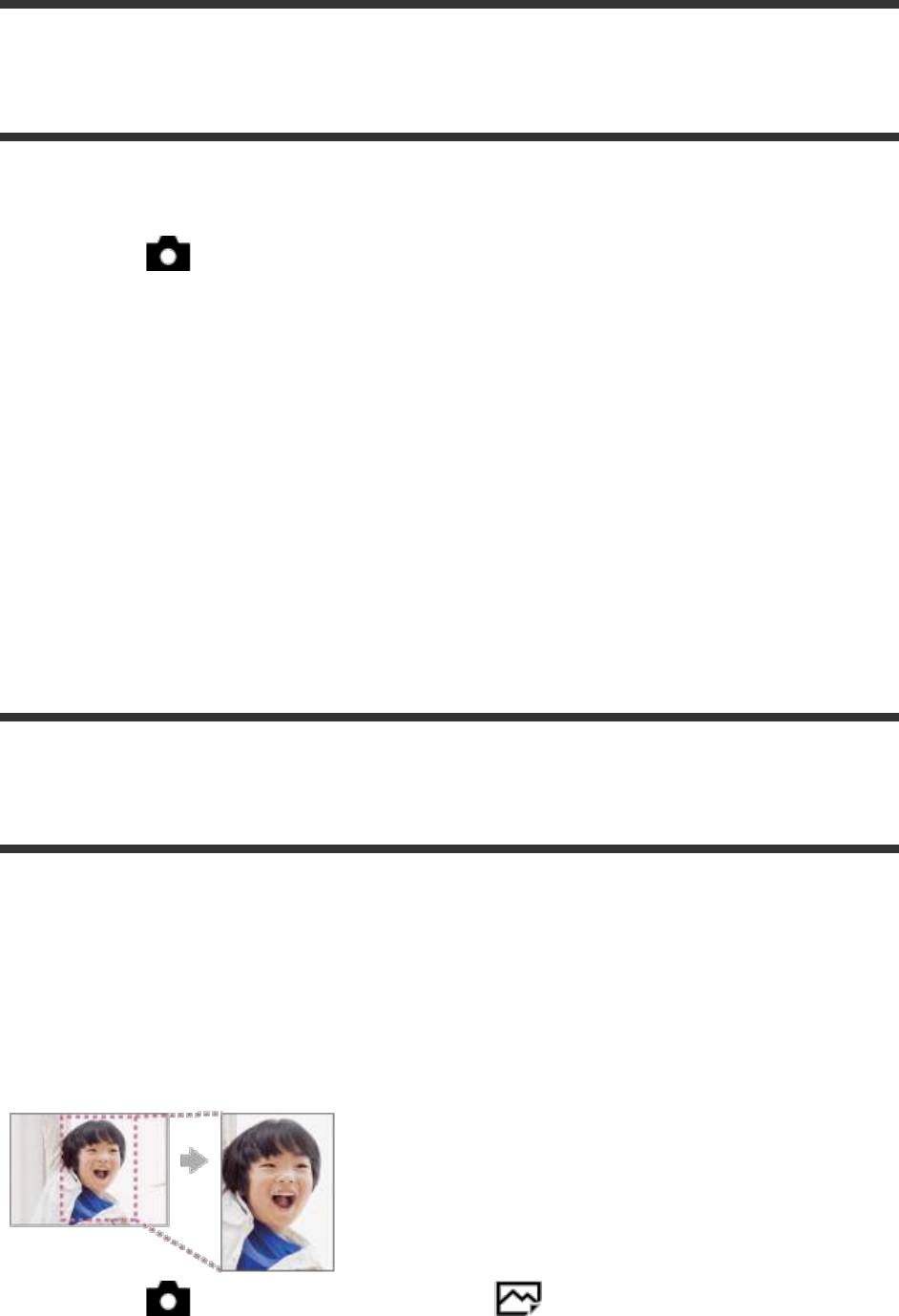
[91] Как использоватьИспользование функций съемкиУстановка других функций
данного изделияУм.эфф.кр.глаз
При использовании вспышки она сработает два или более раз перед
съемкой для уменьшения эффекта красных глаз.
1. MENU → (Настройки съемки) → [Ум.эфф.кр.глаз] → нужная
настройка.
Подробности пунктов меню
Вкл:
Вспышка срабатывает всегда для уменьшения эффекта красных глаз.
Выкл:
Не используется уменьшение эффекта красных глаз.
Примечание
Уменьшение эффекта красных глаз может не обеспечить желаемых
результатов. Это зависит от индивидуальных отличий и условий, таких,
как расстояние до человека или от того, смотрел ли он или нет в
объектив во время предварительного срабатывания вспышки.
[92] Как использоватьИспользование функций съемкиУстановка других функций
данного изделияАвто кадриров. (фотоснимок)
Если изделие распознает и выполняет съемку лиц, объектов крупным
планом или объектов, отслеживаемых функцией [Следящий AF], оно
автоматически обрезает изображение до подходящей композиции и
затем сохраняет его. Сохраняются как оригинальные, так и обрезанные
изображения. Обрезанное изображение записывается с тем же
размером, что и оригинальное изображение.
1. MENU → (Настройки съемки) → [ Авто кадриров.] → нужная
настройка.
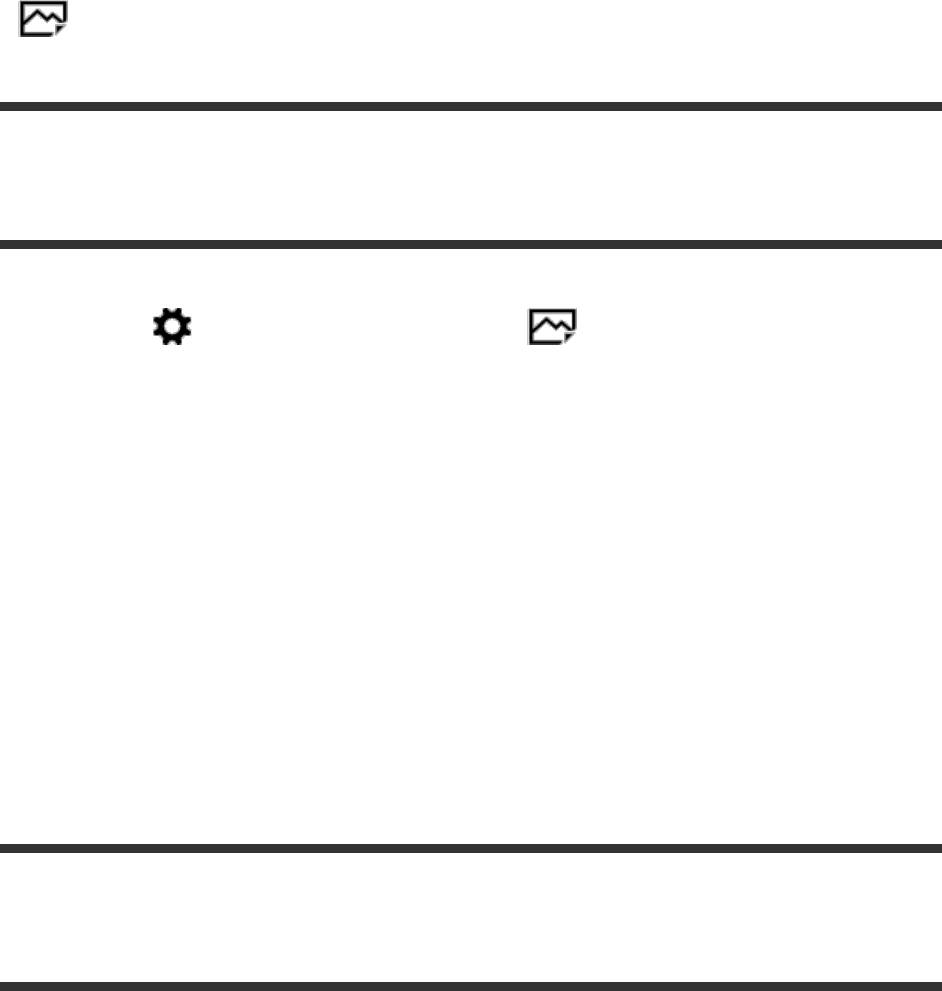
Подробности пунктов меню
Выкл:
Изображения не обрезаются.
Авто:
Изображения обрезаются автоматически до подходящей
композиции.
Примечание
В зависимости от условий съемки обрезанное изображение может иметь
не самую лучшую композицию.
[ Авто кадриров.] невозможно установить при использовании
функций зума, отличных от оптического зума.
[93] Как использоватьИспользование функций съемкиУстановка других функций
данного изделияЗапись даты (фотоснимок)
Установка записи даты съемки на фотоснимке.
1. MENU → (Пользов. настройки) → [ Запись даты] → нужная
настройка.
Подробности пунктов меню
Вкл:
Выполняется запись даты съемки.
Выкл:
Запись даты съемки отсутствует.
Примечание
Если фотосъемка была выполнена с датой, последующее удаление даты
со снимков невозможно.
Печать дат будет дублироваться, если установить в изделии печать дат
при печати снимков с помощью ПК или принтеров.
Время записи снимка наложить на снимок невозможно.
[94] Как использоватьИспользование функций съемкиУстановка других функций
данного изделияСетка
Установка необходимости отображения линии сетки. Линия сетки
помогает в настройке композиции снимков.
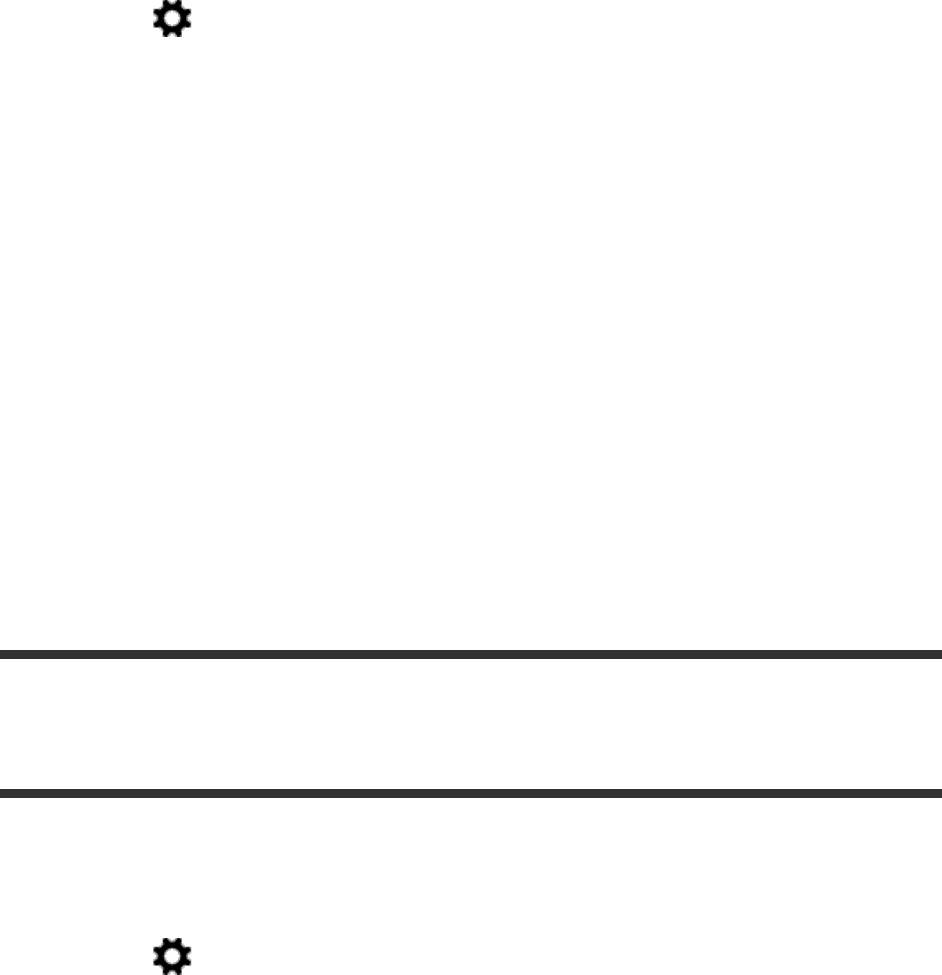
1. MENU → (Пользов. настройки) → [Сетка] → нужная настройка.
Подробности пунктов меню
Сетка 3x3:
Размещение главных объектов близко к одной из трех линий сетки,
которые делят изображение на три части для получения хорошо
сбалансированной композиции.
Квадратная сетка:
Квадратная сетка позволяет легко проверить горизонтальность уровня
композиции. Это удобно при определении качества композиции во время
съемки ландшафта, макросъемки или дублированных снимков.
Диаг. + квад. сетка:
Расположение объекта на линии диагонали может выражать
приподнятое настроение и сильные эмоции.
Выкл:
Линии сетки не отображаются.
[95] Как использоватьИспользование функций съемкиУстановка других функций
данного изделияАвто.просмотр
Вы можете просмотреть записанный снимок на экране непосредственно
после съемки. Вы также можете установить время отображения для авто
просмотра.
1. MENU → (Пользов. настройки) → [Авто.просмотр] → нужная
настройка.
Подробности пунктов меню
10 сек./5 сек./2 сек.:
Отображение записанного снимка на экране непосредственно
после съемки для выбранного промежутка времени. При
выполнении операции увеличения во время Автоматического
просмотра можно просмотреть изображение с помощью
увеличенного масштаба.
Выкл:
Автоматический просмотр не отображается.
Примечание
Оглавление
- Как использовать
- Устранение неполадок
- камеры и комплектации
- значков на экране
- [Встроенная справка]
- аккумулятора в то время, когда он вставлен в камеру
- путем подключения к компьютеру
- аккумулятора в камеру
- работы аккумулятора и количество снимков, которые можно записать/воспроизвести с помощью аккумулятора
- питания от сетевой розетки
- аккумулятора
- диска режимов
- сцен
- автоматической съемки
- (Распознавание лица/движения)
- изделием
- масштабе увеличения
- вспышки
- [Пользоват. настр.]
- видеозаписи
- файла (видеосъемка)
- зап. (видеосъемка)
- метки(видеосъемка)
- (видеосъемка)
- микрофона
- затв. (видеосъемка)
- приоритета)
- снимков
- крупным планом
- экранной индикации (во время воспроизведения)
- нескольких выбранных изображений
- изображений
- просмотра
- фотосн. 4K
- красоты
- четкости
- телевизоре “BRAVIA”
- монитора
- Выгрузки(Eye-Fi)
- меню
- реж.
- отображ.
- режим
- HDMI
- соединение
- USB LUN
- даты/врем.
- записи
- папки
- изобр.
- сертифик. (Только заграничная модель)
- изделию
- касание(NFC)]
- совместимым Android-смартфоном (NFC пульт ДУ в одно касание)
- (Обмен в одно касание NFC)
- изделие с помощью функции Wi-Fi
- PlayMemories Camera Apps
- компьютеров Mac
- отличного от компьютера
- батарейке
- очистке
- время видеозаписи
- телевидения
- аккумулятора отображает несоответствующий уровень.
- снимки.
- захвачен несколько раз.
- пятна появляются на снимках во время съемки со вспышкой.
- записываются неправильно.
- выглядят красными.
- небольшой промежуток времени.
- удается найти точку беспроводного доступа для подключения.
- WPS] не работает.
- съемки для [Внедрен интелл. отдален. доступ] отображается с помехами./Соединение между изделием и смартфоном прерывается.
- удается импортировать снимки.
- компьютера снимки не удается просмотреть на изделии.
- прекращает работу с выдвинутым объективом./Изделие выключается с выдвинутым объективом.
- включении изделия появляется экран установки часов.
- звук при встряхивании изделия.
- сообщения
- в которых работа данного изделия затруднена


